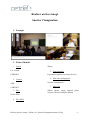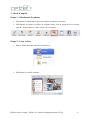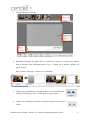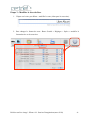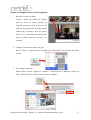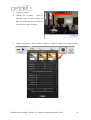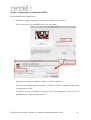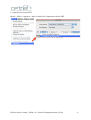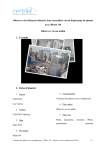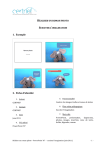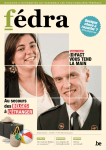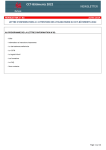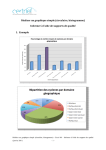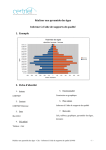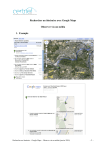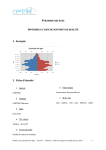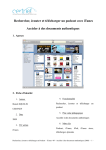Download Fichier imprimable
Transcript
Réaliser un livre imagé Susciter l'imagination 1. Exemple 2. Fiche d’identité 1. Auteur Luc Viatour CERTNEF 2. Contact ADE CERTNEF 3. Date février 2009 iPhoto 5. Fonctionnalité Exporter des photos sous forme de livre 6. Plus-value pédagogique Susciter l'imagination 7. Mots clés iPhoto, photos, image, appareil photo, exporter, album intelligent, albums 4. TIC utilisé Réaliser un livre imagé - iPhoto ‘09– Susciter l'imagination (mars 2010) -1- 3. Mode d’emploi Etape 1 : Sélectionner les photos 1. Sélectionner l’album dans lequel sont rangées les photos à présenter. 2. Sélectionner les photos à publier en cliquant dessus tout en appuyant sur la touche cmd-⌘ > Dans la barre d’outils, cliquer sur «souvenir». Etape 2 : Créer le livre 1. Dans le menu déroulant, choisir le format livre : 2. Sélectionner le modèle souhaité. Réaliser un livre imagé - iPhoto ‘09– Susciter l'imagination (mars 2010) -2- 3. La page iPhoto se recharge. Photos de l’album Aperçu du livre Barre d’outils 4. Possibilité d’afficher les pages du livre au-dessus de l’aperçu, à la place des photos, afin de naviguer plus facilement dans le livre > cliquer sur le bouton ‘Afficher les pages du livre’. Pour accéder à une page > cliquer sur sa miniature 5. Cliquer sur les boutons de présentation dans la barre d’outils pour changer l’affichage du livre : double page ou page simple. 6. Cliquer sur les flèches de la barre d’outils pour passer d’une page à l’autre. Réaliser un livre imagé - iPhoto ‘09– Susciter l'imagination (mars 2010) -3- Etape 3 : Modifier le titre du livre 1. Cliquer sur le titre par défaut > modifier le texte (idem pour le sous-titre). 2. Pour changer le format de texte : Barre d’outils > Réglages > Styles > modifier le format du titre et du sous-titre. Réaliser un livre imagé - iPhoto ‘09– Susciter l'imagination (mars 2010) -4- Etape 4 : Remplir le livre avec les photos 1. Remplir les zones de dépôt Cliquer – glisser les photos de l’album dans les zones de dépôt (grisées) de l’aperçu. La présence d’un V dans le coin inférieur droit des photos de l’album nous indique que la photo a déjà été placée dans le livre. Cependant une même photo peut être placée autant de fois que l’on souhaite. 2. Changer le nombre de photos par page Barre d’outils > disposition (les possibilités de disposition sont fonction du thème choisi). 3. Pour changer de thème : Dans la barre d’outils, cliquer sur ‘Thèmes’ > dans la boite de dialogue, cliquer sur OK > dans la nouvelle fenêtre, choisir le thème souhaité. Réaliser un livre imagé - iPhoto ‘09– Susciter l'imagination (mars 2010) -5- 4. Ajuster les photos Cliquer sur la photo > dans la nouvelle barre d’outils utiliser la barre de défilement pour zoomer et la main pour centrer la photo. Cliquer sur la photo > barre d’outils > ajuster > utiliser la fenêtre pour ajuster la photo Réaliser un livre imagé - iPhoto ‘09– Susciter l'imagination (mars 2010) -6- Etape 5 : Ajouter du texte 1. Choisir une disposition de page avec du texte 2. Dans l’aperçu du livre > cliquer sur une zone de texte > effacer le texte par défaut > entrer le nouveau texte. 3. Pour modifier le style de texte : sélectionner le texte > menu > édition > Police > Afficher les polices > modifier le format du texte à l’aide de la nouvelle fenêtre Réaliser un livre imagé - iPhoto ‘09– Susciter l'imagination (mars 2010) -7- Etape 6 : Impression et exportation PDF Deux solutions pour l’impression : □ demander à Apple d’imprimer le souvenir en cliquant sur «Acheter». (Si ce n’est pas le cas, possibilité de se créer un compte) □ imprimer vous-même le calendrier : Menu > Fichier> Imprimer. Un aperçu du résultat apparaît à gauche > vérifier le travail > confirmer l’impression en appuyant sur «OK». La qualité ne sera sans doute pas égale à celle d’une imprimerie, mais le prix de production ne sera pas non plus le même. Réaliser un livre imagé - iPhoto ‘09– Susciter l'imagination (mars 2010) -8- L’exportation au format PDF Menu > fichier > imprimer > dans la fenêtre de l’imprimante choisir PDF Réaliser un livre imagé - iPhoto ‘09– Susciter l'imagination (mars 2010) -9- 4. Apports pédagogiques Plus-value pédagogique iPhoto permet l’exportation de photos sous divers formats, notamment sous la forme d’un livre. Les élèves peuvent laisser libre cours à leur imagination pour réaliser le livre. Les élèves produisent un document de qualité au niveau de sa présentation. Les élèves sont intégrés dans un projet qui les motive. Les livres réalisés peuvent trouver place dans la bibliothèque de l’école où les élèves pourront aller les consulter. Des réalisations peuvent ainsi être immortalisées pour les années à venir. iPhoto est un outil intuitif et facile d’utilisation. Il permet d’importer facilement les photos ou les images d’un support amovible (CD, DVD, clé USB), d’un appareil photo ou d’Internet. Il propose un bon nombre d’options de mise en page : divers thèmes, dispositions de page et formats de texte. Il offre une option d’impression de qualité en passant par Apple. Le souvenir peut aussi être imprimé directement à l’école ou exporté au format PDF. Les élèves peuvent réaliser un livre de contes ou un recueil de poésie avec leurs propres dessins comme illustration ; un livre sur les activités menées en classe tout au long de l’année (excursion, classes vertes…) ou sur une activité en particulier avec les photos prises par les élèves eux mêmes… Comparaison avec TIC et sans TIC Sans cet outil, la réalisation des exportations est très difficile puisqu’il faudrait alors utiliser des ciseaux et de la colle pour fabriquer le livre. 5. Annexes Fichier imprimable. Réaliser un livre imagé - iPhoto ‘09– Susciter l'imagination (mars 2010) - 10 -